
Anzeigen der Betriebsbedingungen und Einstellungen dieses Systems
Einstellungen, die von beliebigen Personen geändert werden können
Überprüfen der IP-Adresse oder der Funktionsversion dieses Systems ([Geräteinformationen])
Funktionsaufruf:
- [Bedienerprogramm]
- [Geräteinformationen]
Zeigen Sie die Funktionsversion dieses Systems, die IP-Adresse (IPv4/IPv6), die Seriennummer, die Kontaktinformationen (Telefon), die Kontaktinformationen (Fax), die Versionsinformationen, die Liste der Authentifizierungsfunktionen und den QR-Code an.
Der QR-Code wird angezeigt, wenn [Mobile Verbindungseinstellungen] - [Anzeigeeinstellung für QR-Code] (Hier) auf EIN gesetzt ist.
Zählerinformationen dieses Systems abrufen ([Zähler])
Wirtschaftlichkeit dieses Systems überprüfen ([Öko-Info])
Überprüfen der aktiven Aufträge auf diesem System oder des Auftragsverlaufs ([Auftragsliste])
Auftragsbildschirm
Aufrufen des Auftragsbildschirms
Ein Auftrag bezeichnet einen einzelnen Vorgang, wie z.B. einen Druck-, Sende-, Empfangs- oder Speichervorgang.
Tippen Sie auf [Auftragsliste] im Startbildschirm oder im Hauptmenü des klassischen Stils, um den aktuellen Auftrag oder den Auftragsverlauf anzuzeigen oder einen Ergebnisbericht aller Sende- und Empfangsvorgänge auszudrucken.
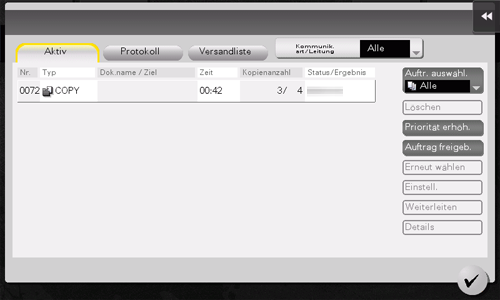
Das Symbol und der Vorgangsstatus des aktiven Auftrags werden angezeigt, während der Auftrag ausgeführt wird. Ausführliche Informationen über die Symboltypen finden Sie Hier.
Aktive Aufträge anzeigen
Tippen Sie auf [In Bearbeitung], um aktive oder anstehende Aufträge dieses Systems anzuzeigen. Bei Bedarf können Sie die Reihenfolge der Druckaufträge ändern oder einen anstehenden Auftrag löschen.
Funktion | Beschreibung |
|---|---|
[Kommunik. art/Leitung] | Wird verwendet, um die in der Liste angezeigten Aufträge nach den folgenden Bedingungen zu filtern.
|
[Auftr. auswähl.] | Wird verwendet, um die in der Liste angezeigten Aufträge nach dem Auftragstyp, z. B. Druckauftrag oder Sendeauftrag, zu filtern. |
[Löschen] | Löscht einen in der Liste ausgewählten Auftrag. |
[Priorität erhöh.] (Druckauftrag) | Ändert die Druckpriorität, wenn sich mehrere Druckaufträge in der Warteschlange befinden. Wählen Sie in der Liste der Warteschlangenaufträge auf den Auftrag, der zuerst gedruckt werden soll, und tippen Sie dann [Start].
|
[Auftrag freigeb.] (Druckauftrag) | Richten Sie die Testdruckfunktion ein und zeigen Sie eine Liste der mit dem Druckertreiber ausgeführten Druckaufträge an. Markieren Sie zum Drucken den gewünschten Druckauftrag und tippen Sie dann auf [Start]. Bei Bedarf können Sie die Druckeinstellungen ändern oder einen Auftrag löschen.
|
[Erneut wählen] | Sendet manuell ein aus der Wahlwiederholungsliste ausgewähltes Faxdokument. Ein Fax aus der Wahlwiederholungsliste wird automatisch nach Ablauf der festgelegten Zeit mit der Auto-Wahlwiederholungsfunktion gesendet. Sie können den Sendevorgang aber auch manuell einleiten, ohne auf den automatischen Versand zu warten. |
[Einstellungen] | Überprüfen Sie die Einstellung eines in der Liste ausgewählten Auftrags. |
[Weiterleiten] | Leitet ein Fax, das mit der Speicherproxy-Empfangsfunktion empfangen wurde, an ein anderes Ziel weiter. Wählen Sie ein Ziel im Adressbuch aus oder geben Sie ein Ziel manuell ein und tippen Sie dann auf [Start].
|
[Details] | Überprüfen Sie die Detailinformationen eines in der Liste ausgewählten Auftrags. |
[Alarmanzeige] | Zeigt einen Fehler-Warnbildschirm an, wenn Sie einen Auftrag auswählen, bei dem der Fehler auftritt. |
Anzeigen des Auftragsverlaufs
Tippen Sie auf [Protokoll], um eine Liste der bisher auf dem System verarbeiteten Aufträge anzuzeigen. Sie können auch Aufträge einsehen, die auf Grund eines Fehlers nicht abgeschlossen werden konnten.
Funktion | Beschreibung |
|---|---|
[Kommunik. art/Leitung] | Wird verwendet, um die in der Liste angezeigten Aufträge nach den folgenden Bedingungen zu filtern.
|
[Auftr. auswähl.] | Wird verwendet, um die in der Liste angezeigten Aufträge nach dem Auftragstyp, z. B. Druckauftrag oder Sendeauftrag, zu filtern. Aufträge können in Kombination mit der Funktion [Filtern] weiter gefiltert werden. |
[Filtern] | Wird verwendet, um die in der Liste angezeigten Aufträge nach den ausgewählten Bedingungen zu filtern.
|
[Details] | Überprüfen Sie die Detailinformationen eines in der Liste ausgewählten Auftrags. |
Wenn die Benutzerauthentifizierung auf diesem System aktiviert ist, ändern Sie das Authentifizierungsverfahren und löschen Sie alle Verwaltungsdaten. Der Auftragsverlauf wird damit gelöscht.
Drucken eines Übertragungsberichts
Tippen Sie auf [Versandliste], um einen Faxbericht zu drucken, der die Ergebnisse der Scan-, Faxversands-, Faxempfangs- und Faxmitteilungsaufträge (Senden/Empfangen) enthält. Für einen Faxbericht können Sie die Anzahl der Ziele angeben.
Wählen Sie zum Drucken eines Übertragungsberichts ein Ziel für den [Berichtstyp] aus und tippen Sie auf [Auswahl überprüfen]. Verwenden Sie die Start-Taste, um den Druck zu starten.
Einstellungen, die nur von Administratoren geändert werden können
Drucken einer Liste der Benutzereinstellungen oder Administratoreinstellungen dieses Systems ([Managementliste])
Funktionsaufruf:
- [Bedienerprogramm]
- [Administrator]
- [Systemeinstellungen]
- [Listen/Zähler]
- [Managementliste]
- [Listen/Zähler]
- [Systemeinstellungen]
- [Administrator]
Drucken Sie eine Liste der Einstellungen in diesem System aus.
Ändern Sie bei Bedarf die Druckeinstellungen und tippen Sie dann auf [Start], um den Druckvorgang zu starten.
Erfassen der Nutzung nach Papiertyp oder -format ([Zähler f. Papierformat/-typ])
Funktionsaufruf:
- [Bedienerprogramm]
- [Administrator]
- [Systemeinstellungen]
- [Listen/Zähler]
- [Zähler für Pap.format/-typ]
- [Listen/Zähler]
- [Systemeinstellungen]
- [Administrator]
Registrieren Sie eine Kombination aus Papierformat und Papiertyp für das Management der Verbrauchszählung.
Tippen Sie auf die zu registrierende Nummer und tippen Sie dann auf [Papierformat/-typ bearbeiten], um für die Zählung den Papiertyp mit dem Papierformat zu kombinieren. Wenn Sie keine Papiertypen angeben, wählen Sie [Keine Auswahl] aus.
Tippen Sie auf [Zähler zurücksetzen], um den ausgewählten Zähler zurückzusetzen.
Wenn Sie eine Kombination aus Papierformat und Papiertyp ändern, wird der Zähler zurückgesetzt.
MAC-Adresse dieses Systems überprüfen ([Gerät einrichten])
Funktionsaufruf:
- [Bedienerprogramm]
- [Administrator]
- [Netzwerk]
- [Drahtlosnetzwerk-Einstellung]
- [Gerät einrichten]
- [Drahtlosnetzwerk-Einstellung]
- [Netzwerk]
- [Administrator]
Ermöglicht die Überprüfung der MAC-Adresse des drahtlosen Netzwerkadapters.
Registrieren eines Ziels für die Benachrichtigung, wenn Verbrauchsartikel ausgetauscht werden müssen, oder für die Übermittlung von Warnmeldungen ([Einstellung für Benachrichtigungsstatus])
Funktionsaufruf:
- [Bedienerprogramm]
- [Administrator]
- [Wartung]
- [Einst.Statusbenachrichtigung]
- [Wartung]
- [Administrator]
Konfigurieren Sie die Einstellung zum Senden einer Benachrichtigung an die registrierte E-Mail-Adresse, wenn eine Warnung zum Toneraustausch oder zu einem Papierstau o. ä. auf dem System auftritt.
Geben Sie für die Registrierung eines Benachrichtigungsziels die IP-Adresse oder die E-Mail-Adresse in der Liste der Benachrichtigungsziele an und wählen Sie [Bearbeiten].
Um eine Benachrichtigung an eine IP-Adresse zu senden, richten Sie die folgenden Einstellungen ein.
Einstellung | Beschreibung |
|---|---|
[Zieladresse] | Geben Sie die E‑Mail-Adresse des Ziels ein (max. 253 Zeichen). Verwenden Sie eines der folgenden Formate. |
[Portnummer] | Ändern Sie gegebenenfalls die Portnummer. |
[Community-Name] | Geben Sie den Community-Namen ein (max. 15 Zeichen) (Standard: [Öffentlich]). |
[Warnmeldung] | Wählen Sie Elemente aus, für die automatisch eine Benachrichtigung gesendet werden soll. Aktivieren Sie die Kontrollkästchen der Elemente, für die eine Benachrichtigung gesendet werden soll. |
Um eine Benachrichtigung an eine E-Mail-Adresse zu senden, richten Sie die folgenden Einstellungen ein.
Einstellung | Beschreibung |
|---|---|
[Zieladresse] | Geben Sie die E-Mail-Adresse des Ziels ein (max. 320 Zeichen, ohne Leerzeichen). |
[Warnmeldung] | Wählen Sie Elemente aus, für die automatisch eine Benachrichtigung gesendet werden soll. Aktivieren Sie die Kontrollkästchen der Elemente, für die eine Benachrichtigung gesendet werden soll. |
Wenn Sie ein registriertes Ziel bearbeiten oder löschen möchten, wählen Sie das gewünschte Ziel in der Zielliste aus und wählen dann [Bearbeiten] oder [Löschen].
Ziel, an das die Zählerinformationen dieses Systems übermittelt werden, oder Benachrichtigungszeitplan registrieren ([Benachrichtig.einst. f. Gesamtzähler])
Funktionsaufruf:
- [Bedienerprogramm]
- [Administrator]
- [Wartung]
- [Benachrichtig.einst. f. Gesamtzähler]
- [Wartung]
- [Administrator]
Konfigurieren Sie die Einstellung zum Senden von Zählerinformationen dieses Systems an eine registrierte E-Mail-Adresse.
Einstellung | Beschreibung |
|---|---|
[Benachrichtig.einst. f. Gesamtzähler] | Geben Sie einen Modellnamen ein, der in den Nachrichtentext der Benachrichtigungs-E-Mail eingeschlossen werden soll (max.20 Zeichen). |
[Zeitplaneinstellung] | Wählen Sie für die Einrichtung des Benachrichtigungsplans die Einstellung [Täglich], [Wöchentlich] oder [Monatlich]. Bis zu zwei Zeitpläne können registriert werden. Sie können unterschiedliche Zeitpläne für unterschiedliche Zwecke verwenden. |
[Benachrichtigungsadresse registrieren] | Registrieren Sie Ziel-E-Mail-Adressen. Wählen Sie außerdem den gewünschten Benachrichtigungsplan.
|
[Testnotiz] | Wenn eine Testbenachrichtigung gesendet werden soll, setzen Sie [Testbenachrichtigung nach Abschluss der Einstellungen senden.] auf EIN (Standard: AUS). |
Senden der Nutzungsstatistik oder von Konfigurationsinformationen dieses Systems erlauben ([Verbrauchszählung und Geräteinformationsversandeinstellungen])
Funktionsaufruf:
- [Bedienerprogramm]
- [Administrator]
- [Systemeinstellungen]
- [Listen/Zähler]
- [Verbrauchszählung und Geräteinformationsversandeinstellungen]
- [Listen/Zähler]
- [Systemeinstellungen]
- [Administrator]
Wenn dem Benutzer erlaubt werden soll, Information wie die Nutzungshäufigkeit des Systems und Funktionseinstellungen an unser Unternehmen zu senden, setzen Sie diese Option auf EIN (Standard: AUS).
Mit Hilfe dieser Informationen über das System können der Service und die Funktionalität in Zukunft verbessert werden.
Informationen über die IP-Adresse des Systems und andere sicherheitsrelevante Daten sowie private Informationen, wie z. B. Adressbücher, werden nicht übertragen.
Drucken einer Liste der netzwerkspezifischen Einstellungen ([Netzwerkeinstellungsliste])
Funktionsaufruf:
- [Bedienerprogramm]
- [Administrator]
- [Netzwerk]
- [Netzwerkeinstellungsliste]
- [Netzwerk]
- [Administrator]
Drucken Sie die Liste der netzwerkspezifischen Einstellungen.
Ändern Sie ggf. die Druckeinstellung und wählen Sie [Drucken], um den Druck zu starten.
Sortierreihenfolge der Kommunikationsliste im Bildschirm des Jobverlaufs ändern ([Anzeigeeinstellung für Jobverlauf])
Funktionsaufruf:
- [Bedienerprogramm]
- [Administrator]
- [Systemeinstellungen]
- [Anzeigeeinstellung für Jobverlauf]
- [Systemeinstellungen]
- [Administrator]
Richten Sie Einstellungen für die Anzeige des Bildschirms des Jobverlaufs ein.
Einstellung | Beschreibung |
|---|---|
[Sortiermethode für Kommunikationsverlauf] | Legen Sie die Sortierreihenfolge der [Versandliste] im Bildschirm [Auftragsliste] fest. Legen Sie fest, ob die Sortierung nach dem neuesten oder nach dem ältesten Registrierungsdatum/-uhrzeit erfolgen soll (Standard: [Neueste zuerst]). |

